前の記事に書いていた内容が12/4のアップデートで吹き飛んだ感があります。
村雨です。皆様おはようございます。
次はアイテムレアリティの話をする予定でしたが、予定を変更しまして、
レポートの使い方を思いつく範囲で説明したいかと思います。
12/4の購買傾向のアップデート前後や、
7/1のアップデートの前後等、購買傾向のアップデートはもちろんの事、
自分が主力としている商材の動向等得られる情報は非常に多いです。
今までレポートを使ったことが無い方もこれを機に使ってもらえるといいなと思います。
レポートの機能

集計対象日
当日から過去に遡っていつのレポートを見るか指定できる。
デフォルトは1日前の日付が入ってますが、当日の集計途中のレポートを見る事もできます。
街
全地区、各街指定した集計範囲のレポートになります。
集計タイプ
以下の3つが指定できます
- 金額 … 商品の売上金額を見る事が出来る
- 数量 … 商品の売上数量を見る事が出来る
- 単価 … 上記の金額/数量、つまり商品単価の平均値を見る事が出来る
ソート
以下の5つが指定可能、固定以外全て降順ソートとなる
- 業者(店頭) … 他店の棚からプレイヤーが取引を行った売上順
- 業者(注文) … 注文で取引された売上順
- 住民 … 住民への売上順
- 合計 … 業者2種+注文の総合計
- 固定 … 上記のソートに依らず固定の順序で表示される
グラフの見方
例として以下の設定でレポートを表示してみます。
| 集計対象日 | 2017-12-04 |
| 街 | 全地区 |
| 集計タイプ | 数量 |
| ソート | 住民 |

このままだと全体的にデータが左に詰まってて読み取りにくいです。
それもそのはず、レポートはデフォルトではソートタイプで登場した固定以外の項目の情報が全て表示されます。
これだと優待券や取引数量の多い薬草等の情報でグラフの最大値がとてもわかりにくくなります。
なので、全地区販売実績の下の○と文字の部分をクリック(タップ)してやることで表示する情報を絞り込む事ができます。
例として住民以外非表示にするとこうなります
各項目を選択すると詳細な数量を見る事も出来ます。
固定の使い方
最後にソート:固定について。
ソートに固定を選択すると実売データに基づいた降順ソートではなく、
決められた順でアイテムが並びます。
インゴットや剣等の系統が似たような物が近くに集まるので、カテゴリ別での確認がしやすくなります。
一例として個数で見るインゴットの図がこちら。 
こんな感じでカテゴリ別でおおよそ固まって表示されますので、特定のカテゴリでのレポートの比較等が出来ます。
最後に
12/4に2度目となる住民の購買傾向が変更されるアップデートが行われました。
ここから新しい定番が形成されるまでの間に、
自分でレポートを読み取って、次に売れる商品が何になるのかを分析すのも楽しいのではないでしょうか。
今回ここで取り上げた使い方以外にもこんな使い方が出来るんだぜって言うのがあるのなら、是非とも教えて頂きたく。
レポートを使いこなしてSO2をより一層楽しみましょう。
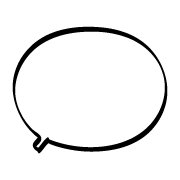

 ログインが必要です
ログインが必要です
コメント
コメントにはログインが必要です